Notificaties
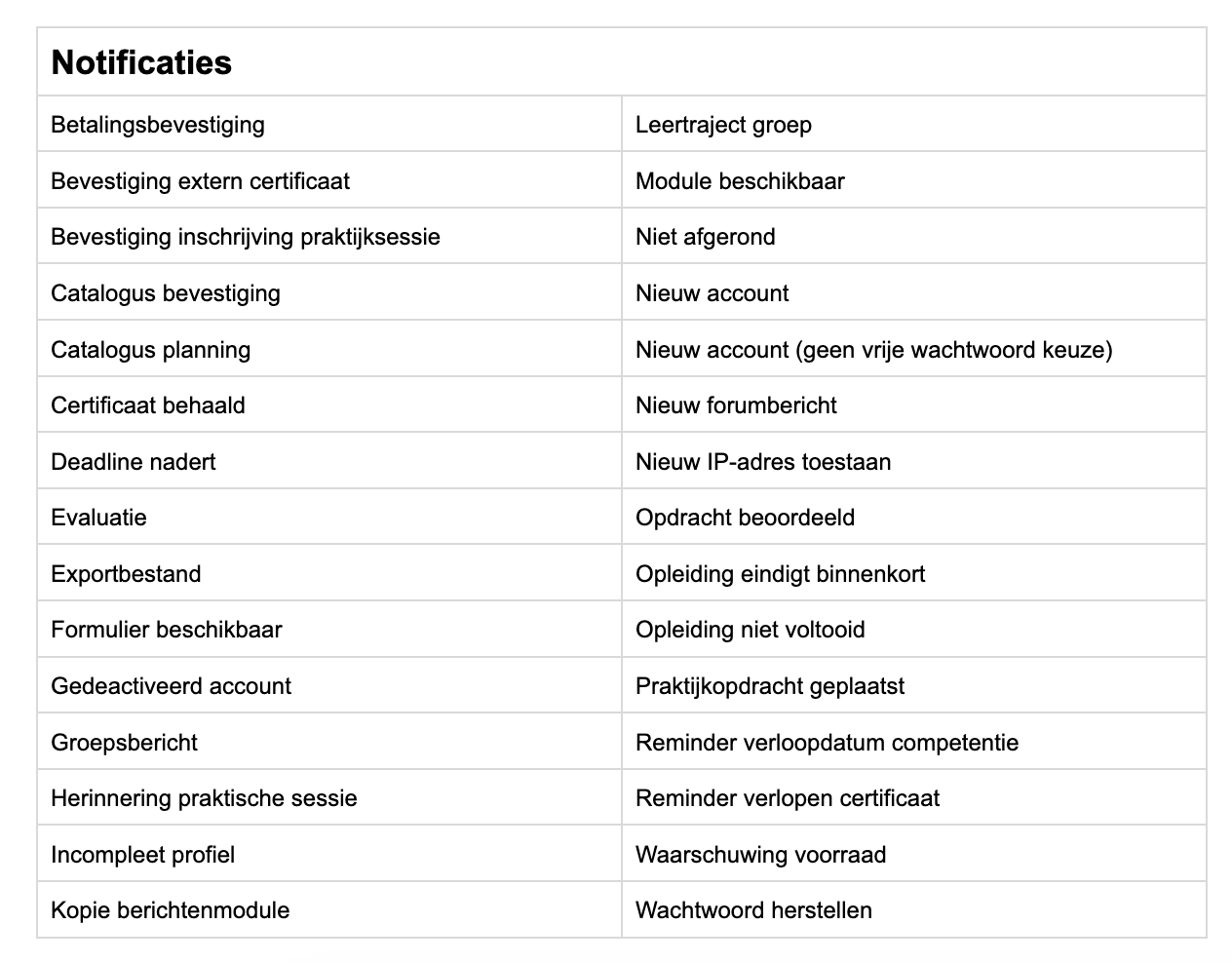
Notificaties
Onder notificaties verstaan we door het systeem verstuurde e-mails en meldingen. Procademy verstuurt verschillende automatische e-mails om de deelnemer te motiveren en informeren, maar ook om de manager of docent te informeren over de voortgang van deelnemers.
Alle notificaties kunnen individueel geactiveerd worden. Iedere notificatie heeft een standaardsjabloon. Deze sjablonen zijn allemaal aan te passen.
Op de afbeelding zie je een lijst van alle notificaties die automatisch verstuurd kunnen worden. Van de meest gebruikte notificaties volgt in de stappen hieronder een korte uitleg en een voorbeeld:
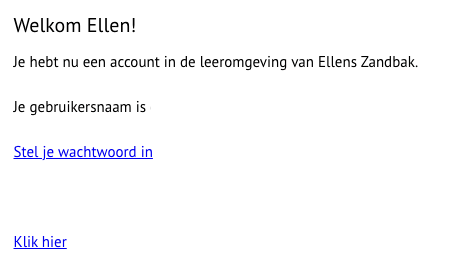
Notificatie Nieuw account
De notificatie 'Nieuw account' wordt verstuurd aan de gebruiker op het moment dat er een nieuwe gebruiker is aangemaakt in Procademy.
In deze notificatie staat dat er een account is aangemaakt en wat de gebruikersnaam is. Standaard is de gebruikersnaam het e-mailadres. Ook is er een link in deze email zodat de gebruiker zelf een wachtwoord in kan stellen.
Wanneer een gebruiker direct al is gekoppeld aan lesmateriaal, wordt dit getoond in deze mail.
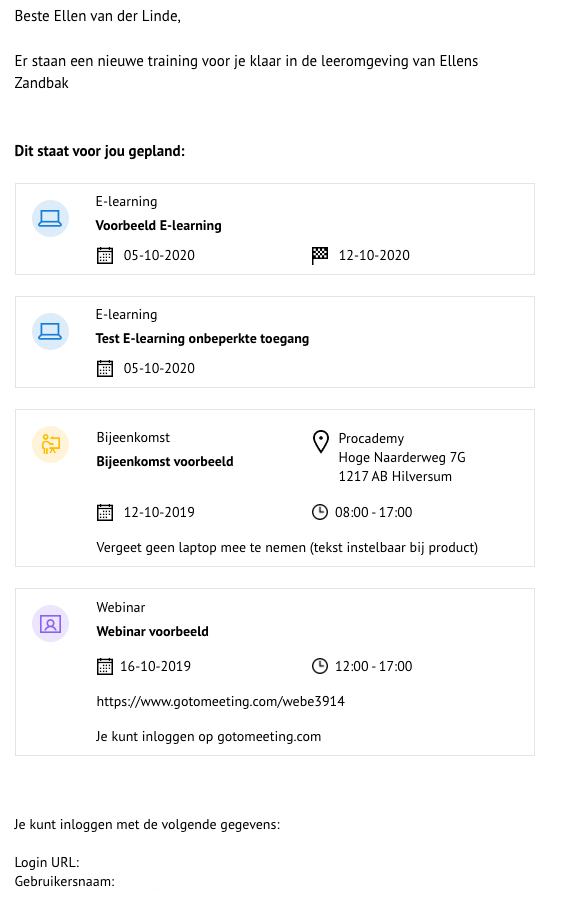
Notificatie Module beschikbaar
De notificatie 'Module beschikbaar' wordt verstuurd aan de deelnemer op het moment dat er een module beschikbaar voor de deelnemer.
In deze notificatie voor de gebruiker staat in welke omgeving er een module klaar staat. Daaronder volgt een opsomming van wat er allemaal in het leertraject is klaargezet voor deze deelnemer.
Onderaan staat nog een link naar de webpagina en de gebruikersnaam.

Notificatie Opdracht beoordeeld
De notificatie 'Opdracht beoordeeld' wordt verstuurd aan de deelnemer op het moment dat de docent een ingeleverde opdracht heeft beoordeeld.
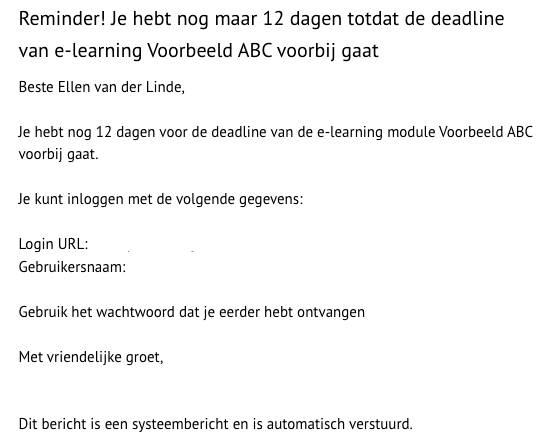
Notificatie Deadline nadert
De notificatie 'Deadline nadert' wordt verstuurd aan de gebruiker op het moment dat er een deadline is ingesteld voor een e-learning.
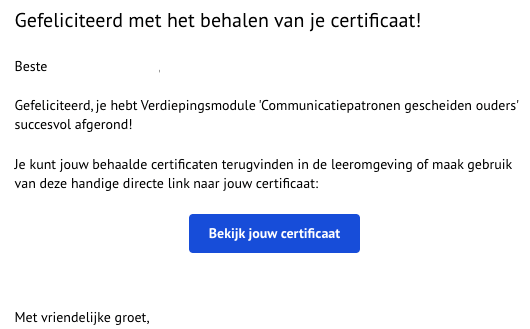
Notificatie Certificaat behaald
De notificatie 'Certificaat behaald' wordt verstuurd aan de gebruiker op het moment dat hij een certificaat heeft behaald.
In deze notificatie staat dat er een certificaat is behaald. Met een knop wordt je geleid naar de pagina waar de deelnemers hun eigen certificaten vinden binnen Procademy. Daar kunnen ze hun certificaat downloaden.
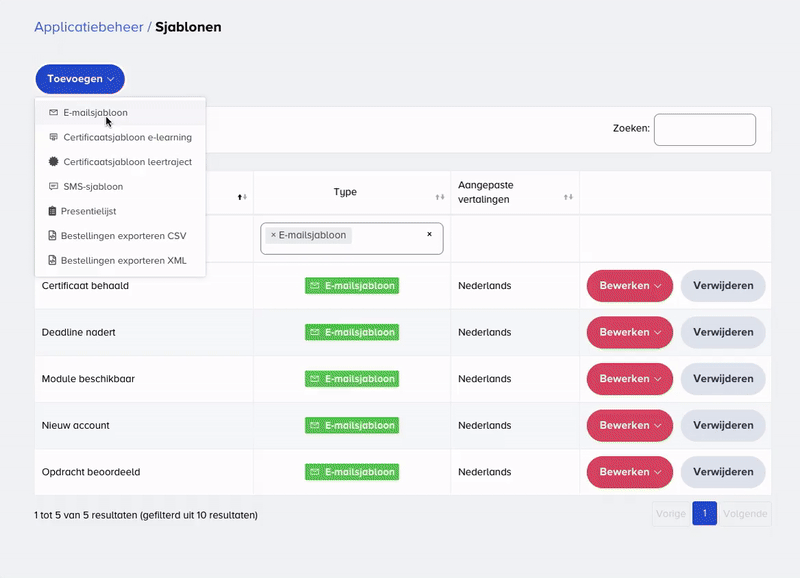
Notificaties - Sjablonen
Alle sjablonen van notificaties die automatisch worden verstuurd door het systeem zijn aan te passen door beheerders. Je wil een standaardsjabloon aanpassen.
- Ga naar Menu > E-mail sjablonen.
Hier vind je een overzicht van alle sjablonen binnen de omgeving die al een keer zijn aangepast. Die aangepaste sjablonen kun je hier bewerken of verwijderen. Bij verwijderen wordt het standaardsjabloon weer gebruikt.
Je wil een nieuw standaardsjabloon aanpassen.
2. Klik op Toevoegen.
3. Kies voor '✉️ E-mailsjabloon'.
4. Klik op Opslaan.
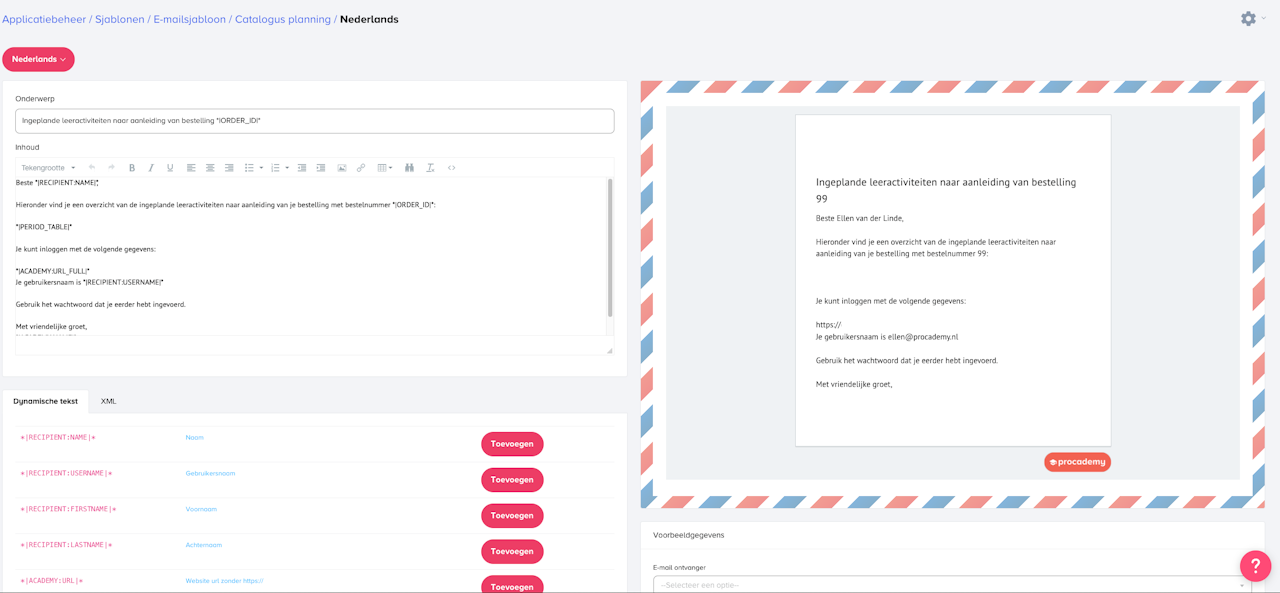
Notificaties - Dynamische tekst
Nu kom je op een pagina waar je aan de linkerzijde je notificatie kunt bewerken. Aan de rechterzijde wordt een voorbeeld getoond hoe je notificatie eruit zal gaan zien.
- Onder 'Onderwerp' zie je wat de titel van de e-mailnotificatie is.
- Bij de 'Inhoud' zie je alles wat in je e-mail zal komen.
5. Als je je wijzigingen hebt doorgevoerd, klik je onderaan op Publiceren.
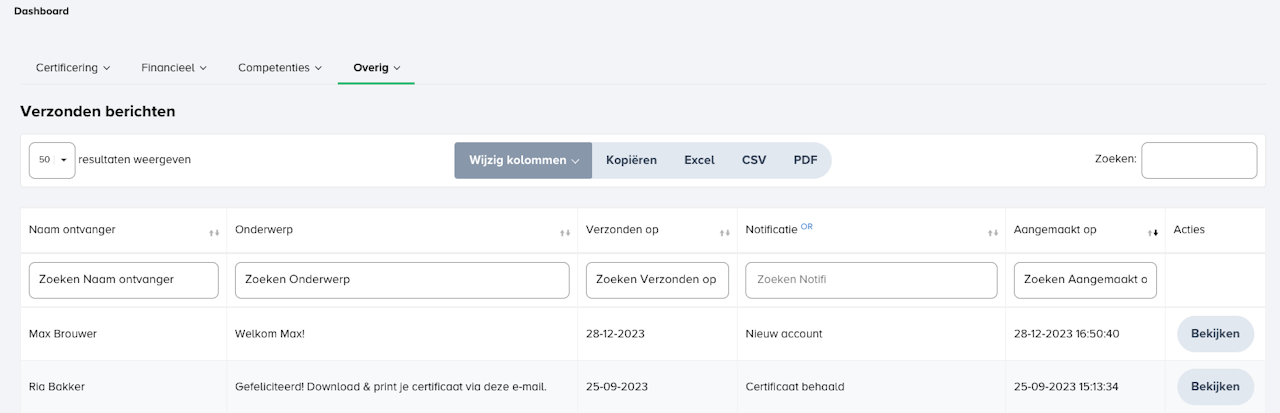
Notificaties - Verzonden Berichten
In Procademy kan je alle verzonden e-mails en berichten terugvinden. Ga hiervoor naar Menu > Verzonden berichten.
Deze lijst kun je sorteren door op een kolomhoofd te klikken en filteren met de zoekvelden. Handig als je een specifiek bericht wil zoeken.
Via dit scherm kan je ook de verzonden e-mail openen, door te klikken op Bekijken.